Activer une entité pour la planification
L’activation d’une entité pour la planification permet aux répartiteurs de planifier les besoins liés à cette entité aux ressources correspondantes.
Conditions préalables
- Field Service - Administrateur ou Administrateur système.
Activer une entité pour la planification
Activez une entité pour la planification.
Dans Planification des ressources, passez à la zone Paramètres. Sous Planification, sélectionnez Administration. Sélectionnez l’option Activer la planification des ressources pour les entités.
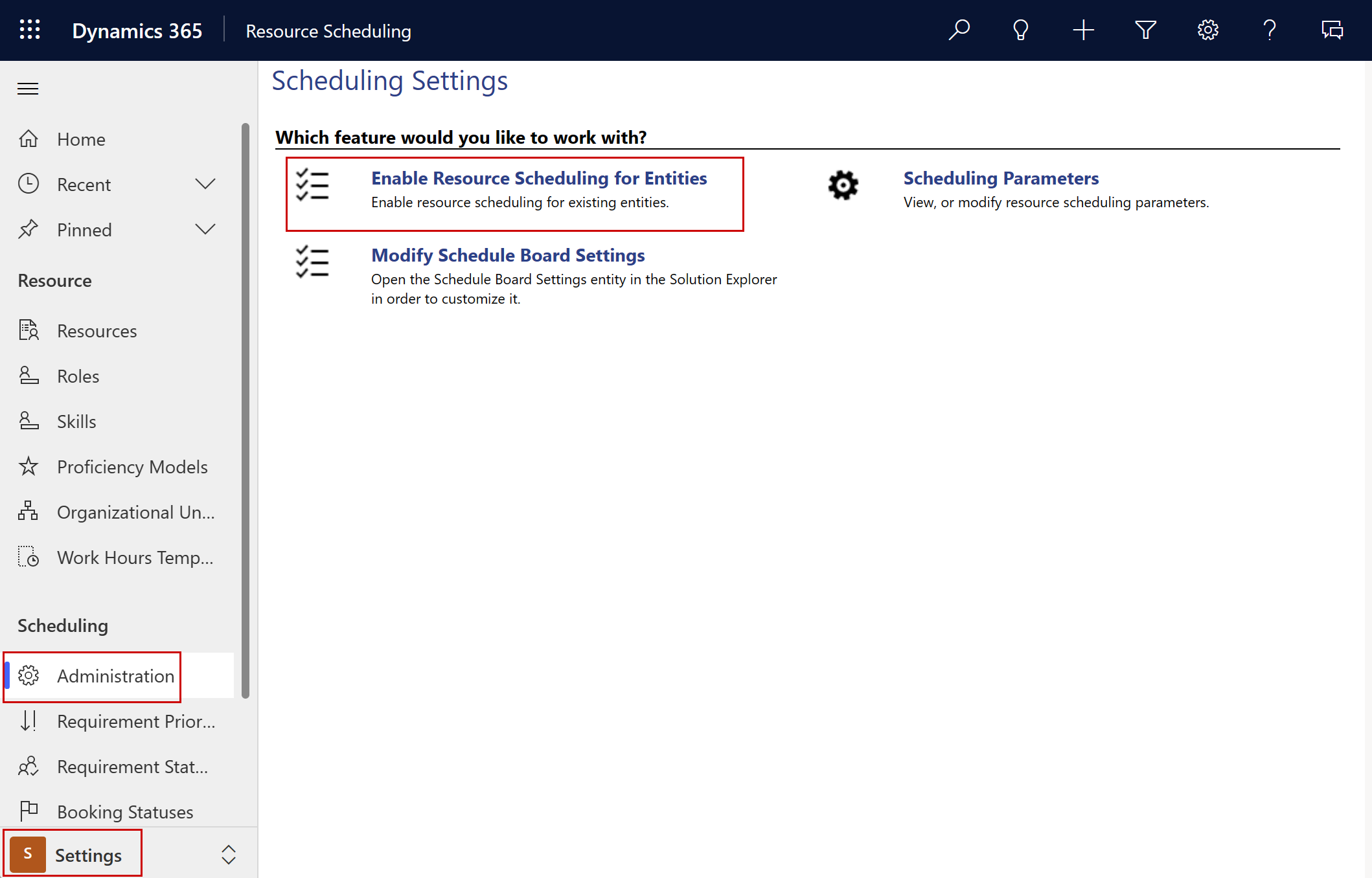
Dans la section Activer une nouvelle entité, sous Ajouter une entité, choisissez une entité dans la liste.
Astuce
Si l’entité que vous souhaitez activer n’apparaît pas dans la liste, mettez à jour le paramètre Personnalisable sur Vrai pour la propriété gérée.
Pour Relation de réservation et Relation de besoin, sélectionnez Créer une relation. Ou, si vous avez une relation existante avec la réservation de ressources réservables ou les entités besoins en ressources, sélectionnez-la.
Sélectionnez Publier la personnalisation.
Désactiver la planification pour une entité activée
Désactivez la planification d’une entité activée précédemment.
Dans Planification des ressources, passez à la zone Paramètres. Sous Planification, sélectionnez Administration. Sélectionnez l’option Activer la planification des ressources pour les entités.
Dans la section Entités activées, double-cliquez sur l'entité que vous souhaitez désactiver.

Un nouvel onglet s’ouvre avec les métadonnées de configuration de la réservation pour l’entité sélectionnée. Dans la barre de commandes, sélectionnez Désactiver et confirmez la désactivation.
Modifier les paramètres des entités activées
Modifier les paramètres de réservation pour les entités dont vous avez activé la planification.
Dans Planification des ressources, passez à la zone Paramètres. Sous Planification, sélectionnez Administration. Sélectionnez l’option Activer la planification des ressources pour les entités.
Dans la section Entités activées, double-cliquez sur l’entité que vous souhaitez modifier. Un nouvel onglet s’ouvre avec les métadonnées de configuration de la réservation pour l’entité sélectionnée.
Paramètre Effet active Durée de réservation par défaut Définit la durée par défaut d’une nouvelle réservation. Ensemble prédéfini d’options de durée. Statut Réservation par défaut validée Définit la valeur par défaut à utiliser lorsqu’une réservation passe à l’état Validé. Statuts de réservation disponibles. Statut Besoin par défaut actif Définit la valeur par défaut à utiliser lorsqu’un besoin passe à l’état Actif. Statuts des besoins disponibles. Statut Besoin par défaut annulé Définit la valeur par défaut à utiliser lorsqu’un besoin passe à l’état Annulé. Statuts des besoins disponibles. Limite de récupération de la disponibilité des ressources Définit le nombre maximum de ressources renvoyées comme résultat dans l’assistant Planifier. Numéro. Activer la réservation rapide Utilisez l’expérience de réservation rapide sur un enregistrement d’entité. Oui : utiliser l’expérience de réservation rapide.
Non : utiliser l’expérience de l’assistant Planifier.Annuler des réservations lors d’un déplacement Annulez les réservations lorsque vous déplacez la réservation dans un autre créneau horaire en utilisant la fonctionnalité Déplacer les réservations dans le tableau de planification. Oui : annulez la réservation et en créer une nouvelle dans le créneau horaire mis à jour.
Non : conservez la réservation et mettez à jour l’heure de début/fin.Statut Réservation par défaut annulée Définit la valeur par défaut à utiliser lorsqu’une réservation passe à l’état Annulé. Statuts de réservation disponibles. Désactiver la création automatique de besoin pour les réservations Définit si le système crée un besoin pour une réservation. Oui : désactivez la création automatique de besoins.
Non : activez la création automatisée de réservations.Statut Besoin par défaut terminé Définit la valeur par défaut à utiliser lorsqu’un besoin passe à l’état Terminé. Statuts des besoins disponibles. Durée minimale disponible (%) Définit la disponibilité d’une ressource par rapport à la durée de réservation. Par exemple, si la valeur est de 50 et que la réservation prend quatre heures. Le système ne prend en compte que les ressources pour la tâche qui disposent d’au moins deux heures disponibles. 0 à 100. Dans la section Mappage d’attributs, choisissez des valeurs sur l’entité cible qui correspondent aux champs d’exigence.
Enregistrez vos modifications.
Vous avez activé avec succès une entité pour la planification dans les cas suivants :
- Besoins en ressources s’affiche comme entité associée. Créez-les manuellement ou avec un workflow personnalisé.
- L’option Réserver apparaît sur l’enregistrement de l’entité.